
看著紙本表格,將表格上的數字,對應輸入在 Excel 上,這個場景大家應該不陌生吧?一直在 AI 上投入資源的微軟帶來好消息,在微軟 Android 版 Excel 上 Office 365 的訂閱戶,將可直接透過相機掃描紙本表格,並在 Excel 上匯入電子檔,透過 AI 的協助提升工作效率與使用者體驗,但 iOS 版本可能會需要等更久的時間啦!
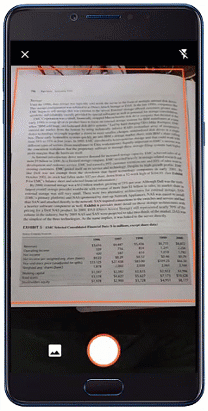
△ 目前中文版 Android Excel 實測還未開啟這項功能,但不久就會開啟,打開 Excel APP 之後,點擊新增從圖片插入資料,接著把相機對準紙本表格數據拍照。
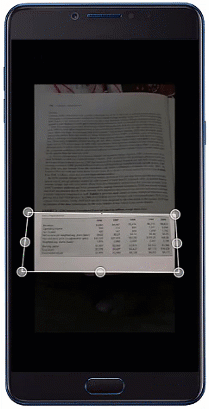
△ 接著選擇要擷取資料的大小,裁切圖片之後,Excel 會自行比對、辨識資料。
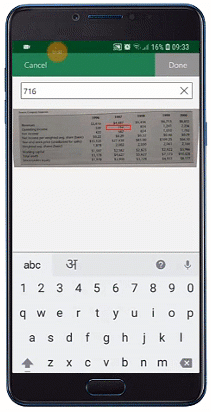
△ 接著就會就可以看到成果啦,在這個步驟可以比對一下,紙本的表格與 Exel 所擷取出來的資料有沒有錯誤,可以即時更正。
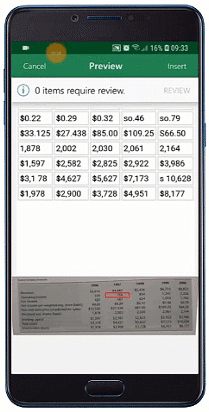
△ 最後一個步驟,按下右上方的插入,就可以快速匯入數據表格啦!
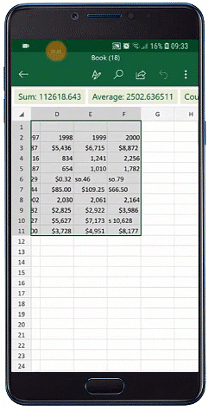
△ 直接透過 AI 完成這樣的操作,比起人工一格一格輸入有效率許多,對於有大量表格要輸入的工作,有相當大的幫助,未來此功能正式上線後,僅限於 Office 365 訂閱者使用,會增強許多人升級訂閱 Office 的意願!
資料來源:The Verge














